ちょっと別件で調べていたら面白そうな記事を発見
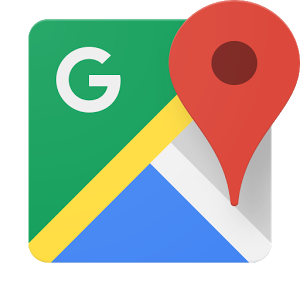
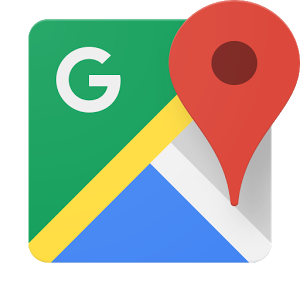
Google マップのスターなどのデータをアカウントのデータからアーカイブにしてほかのアカウントに移動しようという記事
別に特に意味はないけど知って損はないかなと思いチャレンジ
Googleのアカウント情報(Googleのページ左上の自分のアイコンをクリックしてそこにあるアカウントをクリック)から個人情報とプライバシー設定のコンテンツの管理を開きます。そこからコンテンツのコピーまたは移動からアーカイブを作成というリンクがあるので開きます。
か、ここを開きます。
ダウンロードしたいサービスを選択しますが、YoutubeやGoogle ドライブなどアップロードしているとバカでかいデータをダウンロードすることになるので今回はプロフィールとメール、ロケーション履歴のみ選択して、次へをクリック


ダウンロードするときのファイル形式とダウンロード方法が聞かれるので
- zip
- taz
- tbz
の圧縮形式のどれかか(普通はzipかな)と
- リンクをメールで送る
- Google ドライブに追加
- Dropboxに追加
- OneDriveに追加
の中からどのようにダウンロードするか決めます
DropboxやOneDriveに保存できるところが面白いですね
今回は別に大きなデータではないのですが、zip形式で、リンクをメールで送信するようにしました。


アーカイブを作成をクリックすると、処理が始まります。(画面が切り替わるのですが、ここでも時間が少しかかります。)
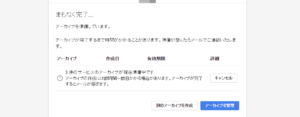
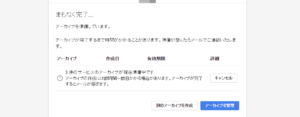
処理が終わり次第メールが来ますが、大きなデータがあるサービスを選択していると時間がかなりかかるようです。
アーカイブを管理から今までに作成したアーカイブが見れます


上の画像で20件のサービスを保存したものがありますが、大きなデータを扱ってそうな、Youtube、Google ドライブ、Google Playブックスを外しましたが、大部分がGoogleフォトだと思います(忘れていた)。それにしても32GB以上私はGoogleを使っているのですね…
3つのサービスで約20分ぐらいしたらメールが届きました。
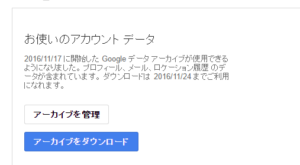
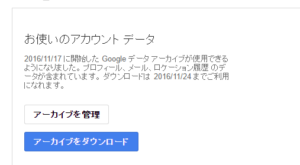
今回は25MBとそこそこ少ないので1つのファイルですが、2GB以上になると分割されます。(32GBで17分割だった)
ファイルをダウンロード
作成したアーカイブは期限があります。
期限が切れる前に保存しておきましょう。
メールのリンクを開くとパスワードを再入力してくれとのことなので入力します。
そしたらダウンロードが始まります。
ダウンロードしたファイルを開いてみました。
展開したら102MBになりました(zipファイルは超圧縮かな)
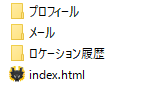
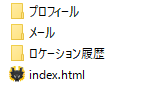
(Takeoutというフォルダの中です)
index.htmlファイルを開くとそれぞれのファイルの説明が確認できます。
プロフィールとロケーション履歴はjson形式に、メールはmboxというメールの保存形式で保存されました。
これをバックアップとして保存したり、一部ではそのまままたは変換をしてインポートできるようです。



コメント